准备带CentOS7.6的虚拟机 不会的可以看
VMware 安装Linux centOS 7.6
准备好Mysql8.0 linux的安装包 去官网下 tar版本
MySQL :: Begin Your Download

下载完后
到这里 需要一个工具 我用 WinSCP来传文件 吧Mysql的安装包 传到Linux里

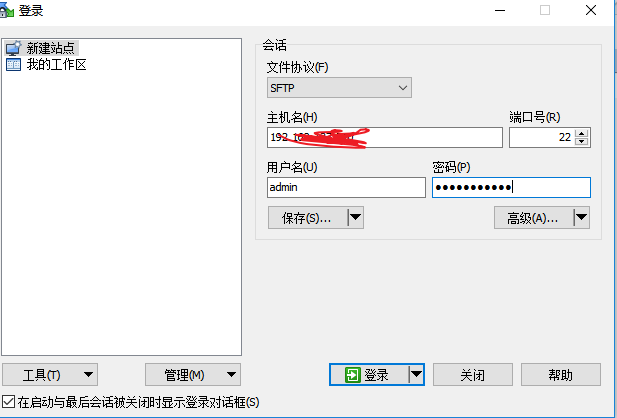
登录好 给文件传入 linux

使用putty 或者 直接在linux里打命令 都行

使用工具 显得更 professional
用工具的 直接用 root 登录
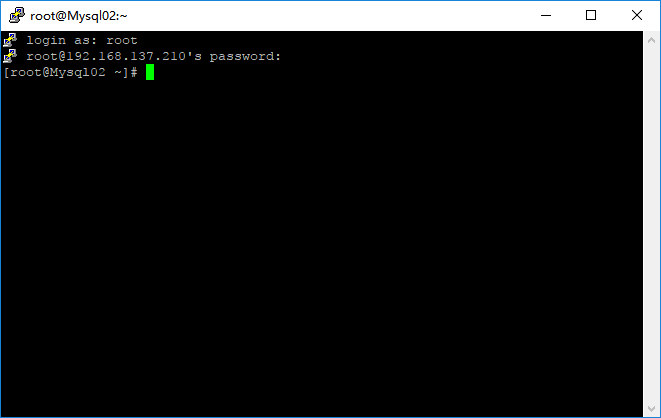
在linux的小朋友 使用
su 切换成root

进入Downlocals文件夹看Mysql安装包是否存在

使用命令吧安装包拷贝到mysql目录下
这里在安装CentOS的时候新建了一个mysql的节点 如果没有 可以忽略这一步
cp mysql-8.0.19-linux-glibc2.12-x86_64.tar /mysql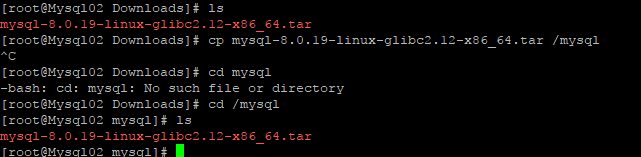
检查系统是否再带Mysql 如果有就删除
查询
rpm -qa | grep mysql
rpm -qa | grep mariadb
卸载
rpm -e --nodeps *mysql*
rpm -e --nodeps mariadb*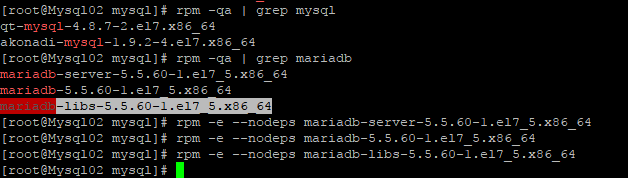
使用tar xvf mysql安装包名 挤压安装包


删除安装包 不然解压的时候会冲突
rm -f mysql-8.0.19-linux-glibc2.12-x86_64.tar
解压
xz -d mysql-8.0.19-linux-glibc2.12-x86_64.tar.xz![]()
解压后会新生成一个mysql.tar 继续解压这个mysql.tar
tar xvf
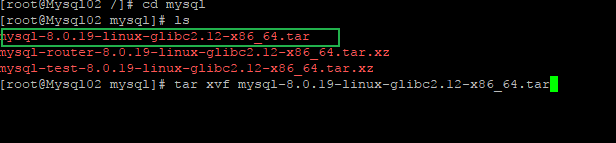
解压后会有一个文件夹 移动到/usr/local
MV 文件夹 /usr/local/
进入到 /usr/local 路径下 修改名字为 mysql
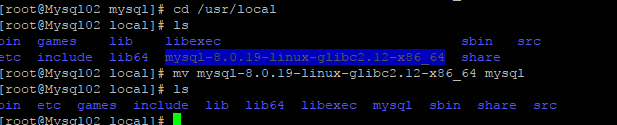
创建文件夹
mkdir /var/lib/mysql
mkdir -p /usr/local/mysql/log
mkdir /usr/local/mysql/data![]()
创建mysql组

给目录授权
chown -R mysql:mysql /usr/local/mysql
chown -R mysql:mysql /var/lib/mysql
chown -R mysql:mysql /usr/local
chown -R mysql:mysql /usr/local/mysql/log

进入bin目录
![]()
修改变量
vi ~/.bash_profile![]()
vi的用法 : 按A 进入编辑模式 按Esc 退出编辑模式 使用:wq!退出Vi保存
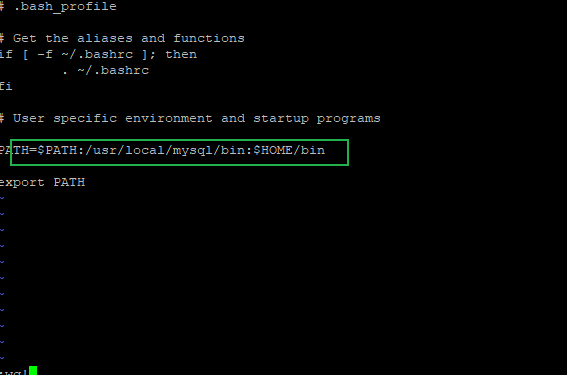
如果出现这个问题就是没有设置好

增加这两句话 which 后出现mysql路径 证明OK
export PATH=$PATH:/usr/local/mysql/bin
source /etc/profile
修改文件
vi /etc/my.cnf![]()
输入下面内容 然后wq!退出
[mysql]
default-character-set=utf8mb4
socket=/var/lib/mysql/mysql.sock
[mysqld]
port = 3306
socket=/var/lib/mysql/mysql.sock
basedir=/usr/local/mysql
character-set-server=utf8mb4
default-storage-engine=INNODB
innodb_buffer_pool_size = 200M
max_allowed_packet=16M
explicit_defaults_for_timestamp=1
log-output=FILE
general_log = 0
general_log_file=/usr/local/mysql/log/fgedu02-general.err
slow_query_log = ON
slow_query_log_file=/usr/local/mysql/log/fgedu02-query.err
long_query_time=10
log-error=/usr/local/mysql/log/fgedu02-error.err
default-authentication-plugin=mysql_native_password
初始化数据库
/usr/local/mysql/bin/mysqld --initialize --user=mysql --basedir=/usr/local/mysql/ --datadir=/usr/local/mysql/data/![]()
进入 log文件夹 此时已经创建好俩个文件 没有 证明权限问题

vi mysql01-error.err 后 文件 会有一个密码 要保存下来
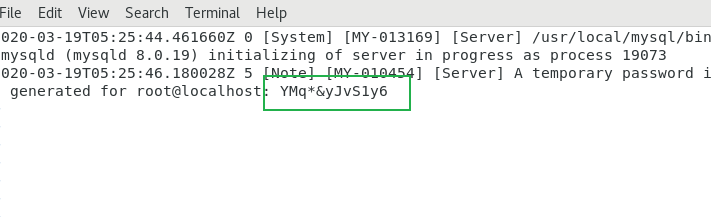
进入data 如果有一下文件 我们的Mysql安装完毕

现在开始配置mysql
配置Centos Linux启动和停止脚本
vi /usr/lib/systemd/system/mysqld.service[Unit]
Description=MySQL Server
Documentation=man:mysqld(8)
Documentation=http://dev.mysql.com/doc/refman/en/using-systemd.html
After=network.target
After=syslog.target
[Install]
WantedBy=multi-user.target
[Service]
User=mysql
Group=mysql
ExecStart=/usr/local/mysql/bin/mysqld --defaults-file=/etc/my.cnf
LimitNOFILE = 65536
LimitNPROC = 65536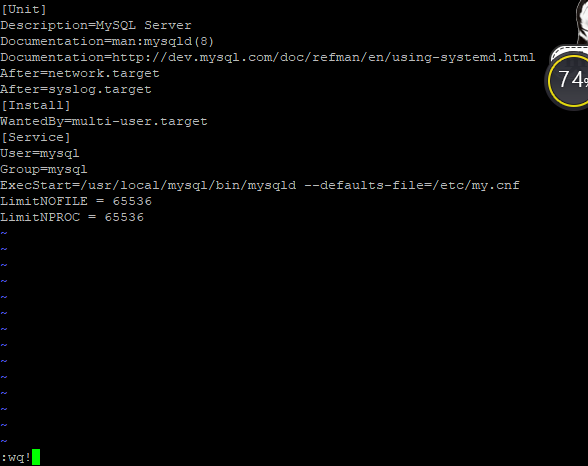
增加权限
chmod u+x /usr/lib/systemd/system/mysqld.service![]()
systemctl daemon-reload 命令 重新装载
systemctl stop mysqld 命令 停止数据库
systemctl start mysqld 命令 开启数据库
systemctl enable mysqld 命令 开机启动数据库
systemctl status mysqld 命令 查询数据库状态
重装数据库
开始数据库
查看状态 active 是启动
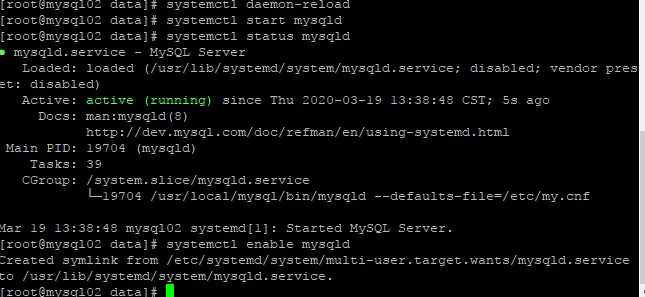
使用刚才保存的密码登录
![]()
登录成功
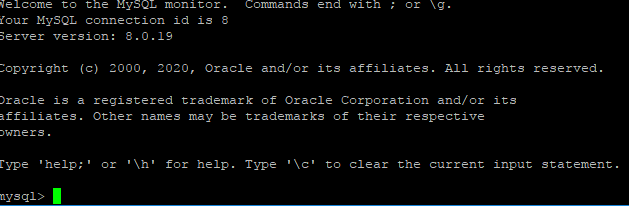
修改密码
ALTER USER 'root'@'localhost' IDENTIFIED WITH mysql_native_password BY 'root1234';
exit 退出后 用新密码重新登录

创建外部链接
create USER 'root'@'%' IDENTIFIED WITH mysql_native_password BY 'root';
grant all privileges on *.* to 'root'@'%' with grant option;
修改Centos7.6 防火墙设置
firewall-cmd --state
systemctl stop firewalld.service
systemctl disable firewalld.service
测试一下远程登录
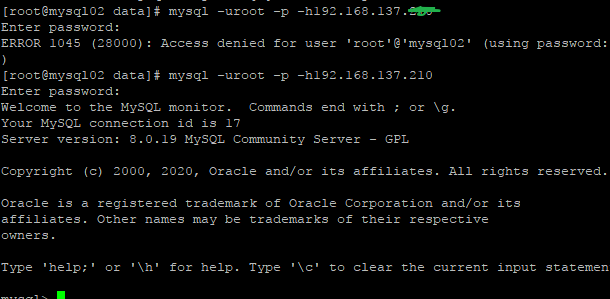

登录成功
最后
以上就是不安网络最近收集整理的关于CentOS7.6安装Mysql8.0 并配置远程登录的全部内容,更多相关CentOS7.6安装Mysql8.0内容请搜索靠谱客的其他文章。








发表评论 取消回复